您现在的位置是:首页 > CAD画图 > CAD画图
中望CAD怎么快捷绘制中国结效果的图形?
![]() 本文转载来源:zwcad.com zwsoft.cn 中望CAD官方教程.如果作者或相关权利人不同意转载,请跟我们联系,我们立即删除文章。2021-05-08
本文转载来源:zwcad.com zwsoft.cn 中望CAD官方教程.如果作者或相关权利人不同意转载,请跟我们联系,我们立即删除文章。2021-05-08
简介CAD怎么快捷绘制中国结效果的图形? CAD怎么快捷绘制中国结效果的图形? CAD中想要绘制一个简单的中国结图形,该怎么绘制这个图形呢?下面小编就为大家详细介绍绘制的教程,需要
CAD怎么快捷绘制中国结效果的图形?
CAD怎么快捷绘制中国结效果的图形? CAD中想要绘制一个简单的中国结图形,该怎么绘制这个图形呢?下面小编就为大家详细介绍绘制的教程,需要的朋友可以参考下
1、首先,正常打开中望CAD2019版软件
2、画两个相距100,直径为10的圆,并将两圆用切线相连
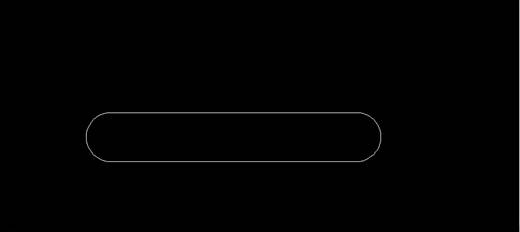
3、复制刚才绘制的图形,并旋转相交成垂直放置

4、执行偏移命令,将图形向外偏移10的位置,连续偏移4个
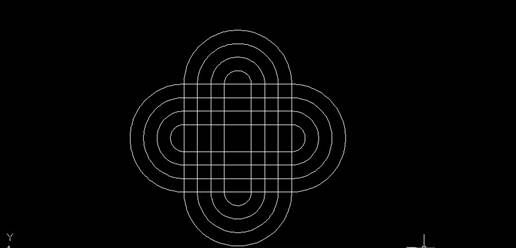
5、用直线将图形的中点相互连接,并使用剪切工具修剪多余的线条
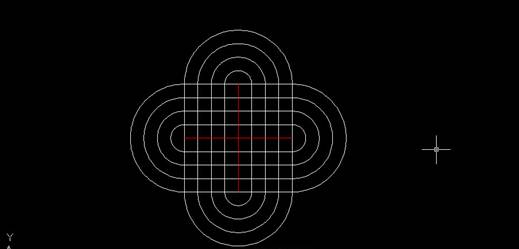
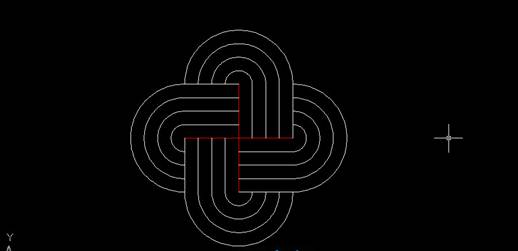
6、最后,借助填充功能将各个区域着色展示,得到最后的图形效果
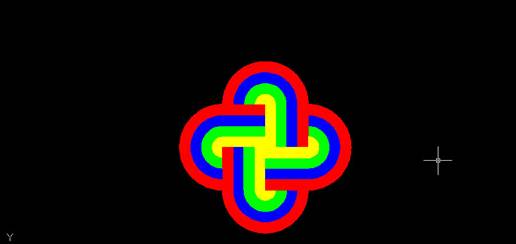
以上就是使用中望CAD绘制中国结的教程,希望对大家有帮助!
点击排行
 CAD多种快速移动图形的方法
CAD多种快速移动图形的方法










